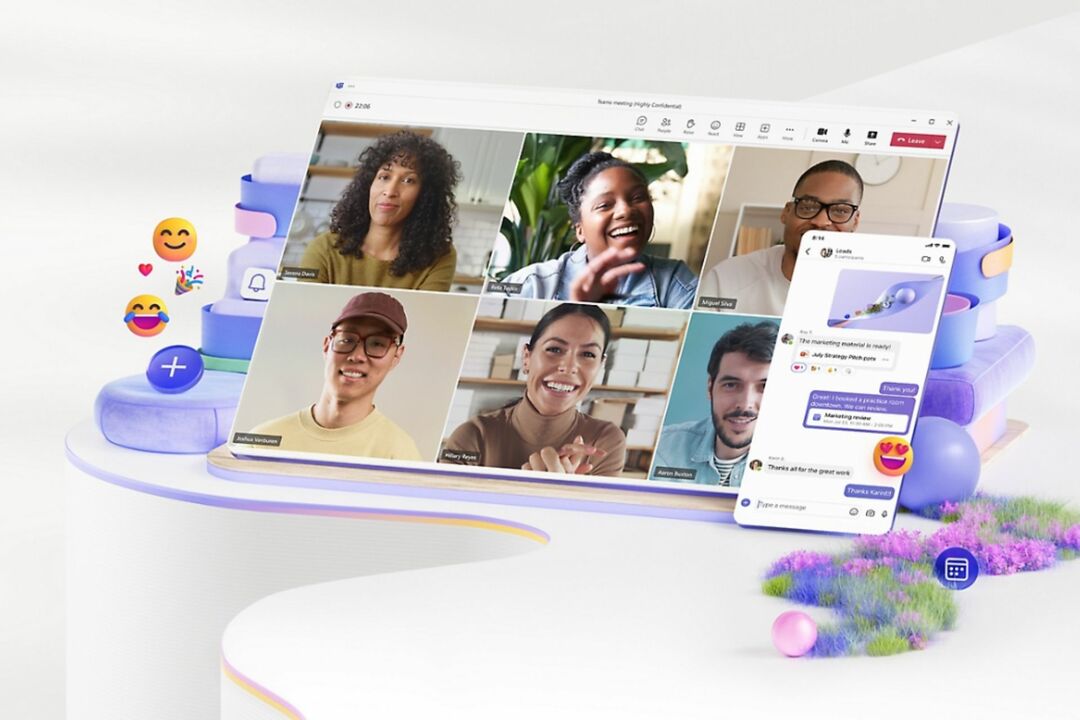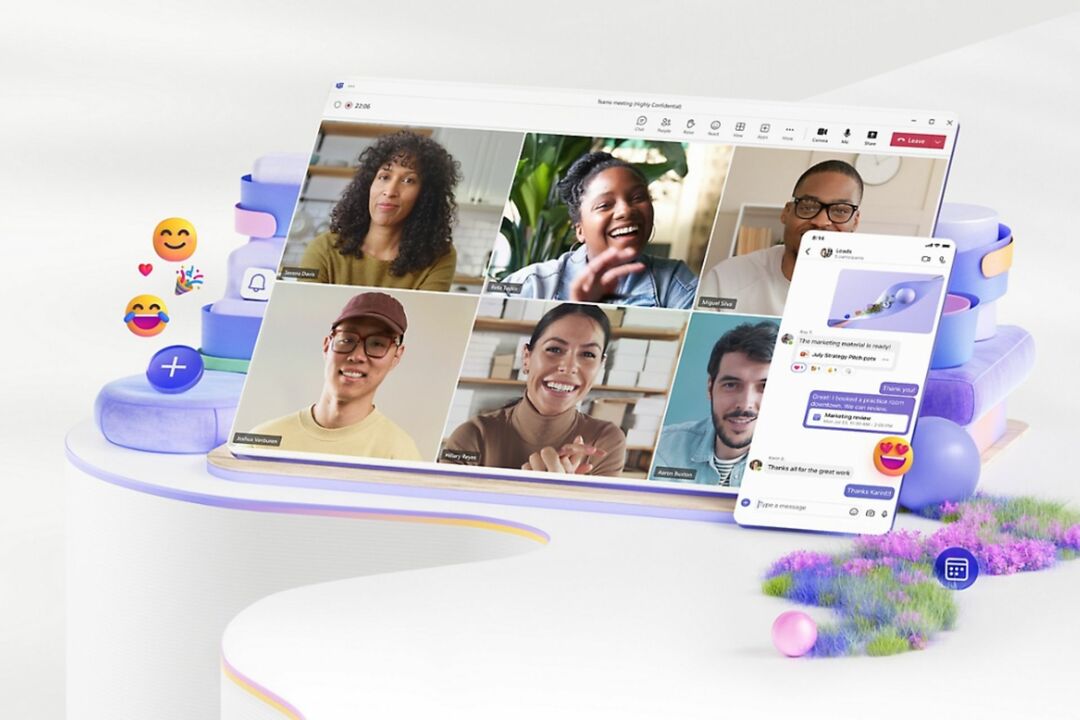De functie is aangekomen in de preview.
- Microsoft Teams introduceert aanpasbare ondertiteling in vergaderingen.
- Gebruikers kunnen het lettertype, de kleur en de positionering van bijschriften personaliseren.
- Functie beschikbaar voor gebruikers van Teams Public Preview op Windows en macOS.

XINSTALLEREN DOOR OP HET DOWNLOADBESTAND TE KLIKKEN
- Restoro pc-reparatieprogramma downloaden dat wordt geleverd met gepatenteerde technologieën (octrooi aanwezig hier).
- Klik Start scan om Windows-problemen te vinden die pc-problemen kunnen veroorzaken.
- Klik Alles herstellen om problemen op te lossen die van invloed zijn op de beveiliging en prestaties van uw computer.
- Restoro is gedownload door 0 lezers deze maand.
Ben jij een Microsoft 365 Insider? Als dat zo is, staat u een traktatie te wachten, aangezien Microsoft Teams een nieuwe functie onthult waarmee gebruikers ondertiteling in Teams-vergaderingen kunnen aanpassen. Deze update is bedoeld om inclusiviteit en toegankelijkheid te verbeteren door real-time transcripties van vergadergesprekken te bieden.
Het nieuw geïntroduceerde deelvenster Ondertitelingsinstellingen in Teams stelt gebruikers in staat om tijdens vergaderingen verschillende aspecten van onderschriften aan te passen. Men kan nu de letterkleur en -grootte aanpassen, het aantal weergegeven regels vergroten en zelfs de positionering van de bijschriften in het Teams-venster wijzigen.
Bovendien kunnen gebruikers ook door de meest recente ondertitels bladeren, waardoor het gemakkelijker wordt om terug te verwijzen naar specifieke punten in het gesprek.
Vraagt u zich af of u ondertitels al kunt aanpassen? Nou, Microsoft zegt dat de functie gewoon is aangekomen in voorbeschouwing, wat betekent dat het enige tijd zal duren om in algemene beschikbaarheid te komen. Als u lid bent geworden van het preview-insiders-kanaal, volgt u deze stappen om de ondertiteling in Teams-vergaderingen aan te passen
H2: Onderschriften aanpassen in Teams-vergaderingen.
1. Klik tijdens een Teams-vergadering op Meer in het menu voor vergaderingsbedieningen.
2. Selecteer Taal en spraak uit het vervolgkeuzemenu. Schakel de live onderschriften keuze.
3. A Instellingen voor ondertiteling menu verschijnt onderaan het scherm.
4. Klik op het tandwielpictogram (⚙️) in het ondertitelingsvak en selecteer vervolgens Instellingen voor ondertiteling.

5. In de Instellingen voor ondertiteling In het deelvenster kunt u de gesproken taal, de ondertitelingstaal (beschikbaar met Teams Premium) en kleuren, hoogte, positie en lettergrootte aanpassen.
6. Klik Toepassen of Redden om uw instellingen te bevestigen.
Over Teams gesproken, er is ook een next-gen versie van de app die binnenkort algemeen beschikbaar zal zijn. Gezamenlijk nagesynchroniseerd als Teams 2.0, belooft Microsoft dat de nieuwe app minder energie verbruikt, maar sneller opstart. Spannend, nietwaar?
Heb je geprobeerd ondertiteling aan te passen in Teams-vergaderingen? Laat het ons weten in de reacties!
Nog steeds problemen? Repareer ze met deze tool:
GESPONSORD
Als de bovenstaande adviezen uw probleem niet hebben opgelost, kan uw pc diepere Windows-problemen ondervinden. Wij adviseren het downloaden van deze pc-reparatietool (beoordeeld als Geweldig op TrustPilot.com) om ze gemakkelijk aan te pakken. Na de installatie klikt u eenvoudig op de Start scan knop en druk vervolgens op Alles herstellen.